¿Estás a punto de tirar tu Mac por la ventana porque te aparece el mensaje «Archivo dañado y no puede abrirse«? Respira hondo, ¡que tiene solución! Este error es más común de lo que piensas y suele aparecer al descargar aplicaciones o archivos de internet. Afortunadamente, puedes solucionarlo rápidamente siguiendo unos sencillos pasos.
¿Por qué aparece el error «Archivo dañado y no puede abrirse»?
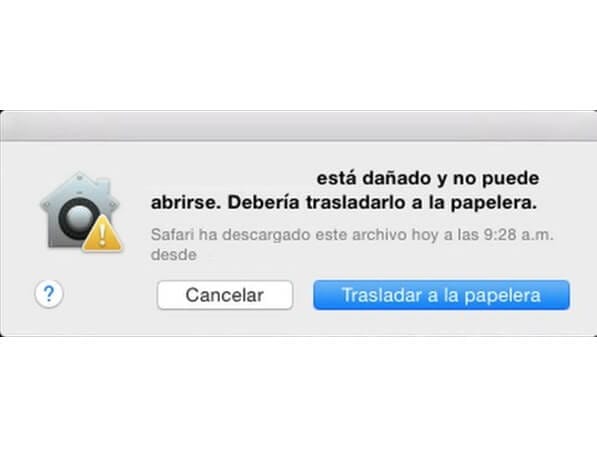
macOS tiene un sistema de seguridad llamado Gatekeeper que verifica la integridad de las aplicaciones que descargas. Si Gatekeeper detecta algún problema con un archivo, como una firma digital inválida o un posible malware, bloquea su ejecución para proteger tu Mac. Pero a veces, Gatekeeper puede ser un poco «exagerado» y marcar como dañados archivos que en realidad son seguros.
¡Manos a la obra! Solucionemos el problema con la Terminal
No te asustes por la palabra «Terminal». Aunque parezca cosa de hackers, usarla es más fácil de lo que crees. Solo sigue estos pasos:
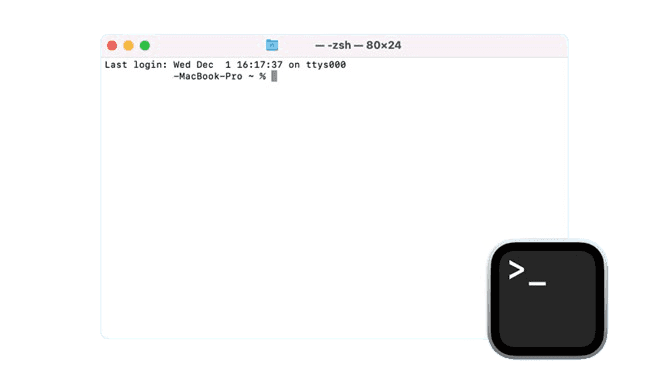
- Abre la Terminal: Busca «Terminal» en Spotlight (la lupa en la esquina superior derecha) y presiona Enter.
- Desactiva Gatekeeper: Escribe el siguiente comando en la Terminal: sudo spctl –master-disable y presiona Enter. Esto desactiva temporalmente Gatekeeper.
- Introduce tu contraseña: Escribe la contraseña de tu Mac y presiona Enter. No te preocupes si no ves lo que escribes, es normal.
- Elimina los atributos extendidos: Escribe xattr -cr (con un espacio entre «r» y «c») y presiona Enter. Esto elimina la información adicional que puede estar causando el error.
- Arrastra y suelta: Abre Finder, busca el archivo o app que te da error y arrástralo a la ventana de la Terminal. La ruta del archivo se añadirá automáticamente al comando.
- Presiona Enter: ¡Y listo! Espera unos segundos a que la Terminal haga su magia.
¡Ahora deberías poder abrir el archivo o la aplicación sin problemas!
Recomendaciones adicionales
- Vuelve a activar Gatekeeper: Una vez que hayas solucionado el problema, es recomendable volver a activar Gatekeeper para mantener tu Mac protegido. Abre la Terminal y escribe: sudo spctl –master-enable.
- Descarga archivos de fuentes confiables: Para evitar este tipo de errores en el futuro, descarga apps y archivos de sitios web oficiales o de confianza.
Si tienes alguna duda o te encuentras con algún problema, ¡déjanos un comentario!



